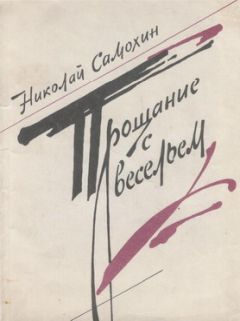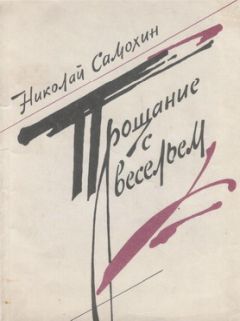Алексей Гладкий - 1С: Бухгалтерия 8 с нуля. 100 уроков для начинающих
Чтобы провести документ по учету, нажмите кнопку ОК, а для сохранения данных без проведения документа используйте кнопку Записать.
Кнопка Закрыть предназначена для выхода из данного режима без сохранения выполненных изменений.
С помощью команды Действия | Результат проведения документа вы можете посмотреть, каким образом отразилось проведение документа в учете. При активизации данной команды на экране появится окно, изображенное на рис. 10.20.
Рис. 10.20. Результат проведения документа на списание основных средствКак видно из рисунка, отчет представляет собой информацию не только о сформированных по документу бухгалтерских проводках. Если мы откроем, например, вкладку Состояния ОС организаций, то увидим отчет, изображенный на рис. 10.21.
Рис. 10.21. Информация о текущем состоянии основных средствЭтот отчет информирует нас о том, что объект основных средств Станок ТС-70, принадлежащий организации ООО "Меркурий", снят с учета 10 февраля 2010 года.
Чтобы посмотреть информацию о том, каким образом проведение документа отразилось в регистрах конфигурации, нажмите кнопку Отчет по движениям документа. В результате на экране отобразится отчет, представленный на рис. 10.22.
Рис. 10.22. Отчет о движениях документаКак видно из рисунка, проведение документа по учету привело к изменению регистров "События ОС организаций", "Журнал проводок (бухгалтерский учет)" и "Состояния ОС организаций".
Документ на списание основных средств можно вывести на печать по унифицированной форме "ОС-4". Для этого в окне редактирования (см. рис. 10.19) нужно нажать кнопку Печать, а затем в открывшемся меню выбрать команду ОС-4. Пример акта на списание основных средств показан на рис. 10.23.
Рис. 10.23. Акт на списание основных средствОтправка документа на печать осуществляется с помощью команды главного меню Файл | Печать или нажатием комбинации клавиш <Ctrl>+<P>.
Урок № 78. Продажа основных средств
Объект основных средств, как и любой другой актив, может быть продан на сторону. Для отражения в учете операций по продаже основных средств в программе предназначен документ "Передача ОС", с которым мы сейчас и познакомимся.
В результате проведения этого документа формируются следующие бухгалтерские проводки:
• на сумму списания продаваемого объекта основных средств с учета;
• на сумму доначисленной амортизации за месяц выбытия (в случае такой необходимости);
• на сумму изменения задолженности по взаиморасчетам с контрагентом, приобретающим данный объект основных средств.
Чтобы перейти в режим работы с документами "Передача ОС", нужно выполнить команду главного меню ОС | Передача ОС или в панели функций на вкладке ОС щелкнуть мышью на ссылке Передача ОС. В любом случае на экране отобразится окно списка (рис. 10.24).
Рис. 10.24. Список документов на продажу основных средств
В этом окне содержится перечень сформированных ранее документов. Для каждого из них отображается набор стандартных данных: дата, номер, название организации и др. Кроме этого, в окне присутствует колонка Документ подготовки к передаче, где отображаются реквизиты документа подготовки объекта основных средств к передаче (при наличии такого документа).
...Примечание
Документ "Подготовка к передаче ОС" используется только в тех случаях, когда сделка по передаче объекта основных средств подлежит обязательной государственной регистрации. Переход в режим работы с этими документами осуществляется с помощью команды главного меню ОС | Подготовка к передаче ОС.
Ввод новых и редактирование имеющихся документов осуществляются в окне, которое показано на рис. 10.25.
Рис. 10.25. Ввод и редактирование документа на передачу основных средств
В верхней части окна указываются номер и дата документа, а также наименование организации, от имени которой оформляется документ (т. е. которая выступает в роли поставщика основных средств по документу) и наименование контрагента по документу (покупателя основных средств). Эти параметры нам уже хорошо знакомы, равно как и поля Документ расчетов, Подразделение, Событие и Договор.
Если для данной сделки предварительно оформлялся документ подготовки к передаче, то его нужно указать в поле Документ подготовки.
Табличная часть окна состоит из трех вкладок: Основные средства, Счета учета расчетов и Дополнительно.
Перечень продаваемых основных средств формируется на вкладке Основные средства (см. рис. 10.25). После нажатия в инструментальной панели кнопки Добавить или клавиши <Insert> нужно в соответствующем справочнике выбрать объект основных средств, указать цену его продажи и ряд иных параметров (в т. ч. счета учета). При этом программа автоматически рассчитает сумму налога на добавленную стоимость и итоговую сумму по документу.
На вкладке Счета учета расчетов содержатся поля Счет учета расчетов с контрагентом и Счет учета расчетов по авансам.
Обязательным для заполнения является только поле Счет учета расчетов с контрагентом, в котором указывается счет бухгалтерского учета, предназначенный для ведения расчетов с контрагентом, указанным в верхней части окна в поле Контрагент.
На вкладке Дополнительно в соответствующих полях можно указать грузоотправителя и грузополучателя по данному документу, а также имя пользователя, ответственного за оформление документа.
С помощью кнопки Форма ОС-1, которая расположена справа внизу окна, можно сформировать акт приемки-передачи основных средств по унифицированной форме "ОС-1" (см. рис. 10.6).
Чтобы посмотреть, каким образом в учете будет отражено проведение данного документа, нужно выполнить команду Действия | Результат проведения документа. Пример такого отчета показан на рис. 10.26.
Рис. 10.26. Результат проведения документа "Передача ОС"В этом примере проводки на доначисление амортизации не формировались. Созданы проводки для отражения факта реализации основных средств (первая проводка в списке), начисления налога на добавленную стоимость по реализованным основным средствам (вторая проводка), а также для списания реализованного объекта основных средств с учета (две последние проводки).
Урок № 79. Амортизация основных средств
Порядок начисления амортизации по объекту основных средств указывается при постановке его на учет с помощью документа "Принятие к учету ОС" (подробнее см. урок № 74 "Принятие к учету объекта основных средств"). Там выбирается способ начисления амортизации (износа), указываются параметры начисления амортизации, иначе говоря, выполняется полная настройка расчета амортизационных отчислений.
Начисление амортизации в соответствии с установленными параметрами осуществляется автоматически при закрытии месяца. Переход в данный режим осуществляется с помощью команды главного меню Операции | Регламентные операции | Закрытие месяца. Более подробно с этим режимом работы мы познакомимся позже. Здесь же отметим, что для начисления амортизации нужно в окне документа "Закрытие месяца" установить флажок Начисление амортизации ОС.
Все вышесказанное актуально и для нематериальных активов, учету которых посвящена следующая глава книги (в этом случае в окне документа "Закрытие месяца" нужно установить флажок Начисление амортизации НМА и списание расходов на НИОКР).
Урок № 80. Журнал документов по учету основных средств
В программе ”1С:Бухгалтерия 8” автоматически ведется общий журнал документов по учету основных средств, независимо от их вида.
Чтобы открыть этот журнал, нужно выполнить команду главного меню ОС | Документы по ОС или в панели функций на вкладке ОС щелкнуть мышью на ссылке Документы по ОС. При выполнении любого из этих действий на экране отобразится окно, которое показано на рис. 10.27.
Рис. 10.27. Документы по учету основных средств
В окне представлены все основные документы по учету основных средств. Для каждой позиции списка в соответствующих колонках последовательно отображается следующая информация (набор отображаемых данных может зависеть от конкретного документа):
• признак проведенного/непроведенного документа;
• признак ручной корректировки;
• признак отражения в налоговом учете (колонка НУ);
• дата формирования (сохранения) документа;
• номер документа;
• вид документа;
• название объекта строительства;
• событие с основными средствами;
• наименование организации по документу;
• произвольный текстовый комментарий (при наличии такового);
• имя пользователя или ФИО сотрудника, ответственного за формирование документа.
В верхней части окна можно установить фильтр по организации на отображаемые в списке документы (по значению колонки Организация). Название организации выбирается из раскрывающегося списка, содержимое которого формируется в справочнике организаций.